
php-Editor Xinyi stellt Ihnen ein praktisches Tool vor: WPSPDF, mit dem Sie ganz einfach Stempel stempeln und Signaturen hinzufügen können. Im heutigen digitalen Zeitalter wird der Einsatz elektronischer Dokumente immer häufiger und WPSPDF stellt Ihnen als leistungsstarkes Plug-in einfache und komfortable Stempel- und Signaturfunktionen zur Verfügung. Ob im persönlichen Alltag oder bei der geschäftlichen Zusammenarbeit, WPSPDF kann Ihnen Zeit und Energie sparen und die Verarbeitung Ihrer Dokumente effizienter und bequemer machen. Als nächstes lernen wir, wie man WPSPDF verwendet!
Zuerst öffnen wir das PDF-Dokument, klicken oben auf „Einfügen“, wählen dann „Stempel“ und klicken dann auf „Hinzufügen“. Erwähnenswert ist, dass WPS-Mitglieder uns eine Vielzahl von Stempelstilen zur Auswahl bieten.
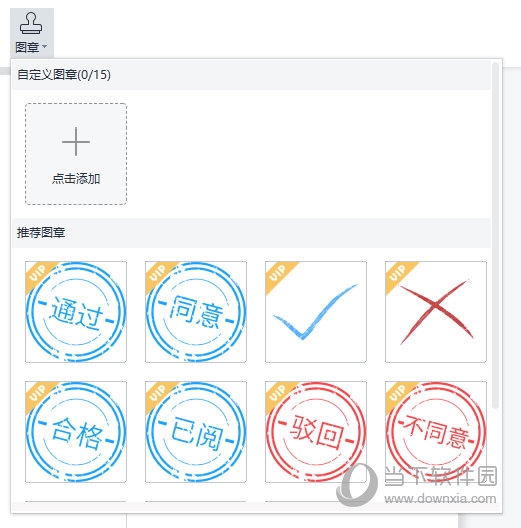
Im Popup-Dialogfeld „Stempel hinzufügen“ können wir runde und rechteckige Stempel hinzufügen. Sie können außerdem Breite, Höhe, Farbe und Schriftgröße des Stempels festlegen.
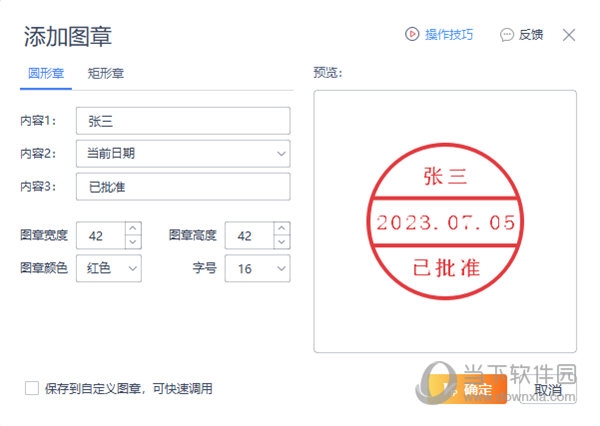
Klicken Sie auf OK, um es in das PDF-Dokument einzufügen.
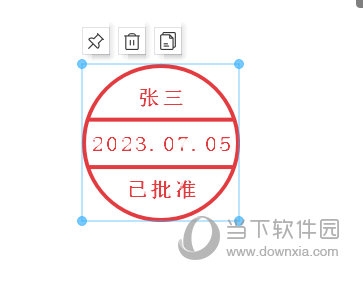
Wenn Sie einen benutzerdefinierten Stempel einfügen möchten, müssen Sie natürlich auf „Einfügen“ ---> „PDF-Signatur erstellen“ klicken.
Wählen Sie im Popup-Fenster „PDF-Signatur“ [Bild] aus, um Ihre Signatur einzufügen.
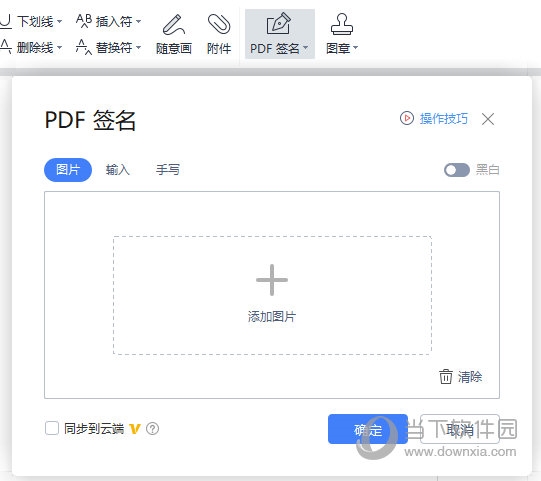
Das obige ist der detaillierte Inhalt vonWie stempelt man WPSPDF? Die Signaturfunktion kann Ihnen helfen. Für weitere Informationen folgen Sie bitte anderen verwandten Artikeln auf der PHP chinesischen Website!
 Absolute Referenzeingabemethode
Absolute Referenzeingabemethode
 Welche Mobiltelefone unterstützt Hongmeng OS?
Welche Mobiltelefone unterstützt Hongmeng OS?
 Was bedeutet eine Dateierweiterung normalerweise?
Was bedeutet eine Dateierweiterung normalerweise?
 Passende Zeichenfolge für einen regulären Java-Ausdruck
Passende Zeichenfolge für einen regulären Java-Ausdruck
 So exportieren Sie ein Projekt in PHPstorm
So exportieren Sie ein Projekt in PHPstorm
 So legen Sie Transparenz in CSS fest
So legen Sie Transparenz in CSS fest
 Ein Speicher, der Informationen direkt mit der CPU austauschen kann, ist ein
Ein Speicher, der Informationen direkt mit der CPU austauschen kann, ist ein
 Was bedeutet es, dass der Computer nicht unterstützt wird?
Was bedeutet es, dass der Computer nicht unterstützt wird?
 Git Pull ruft Code ab
Git Pull ruft Code ab




